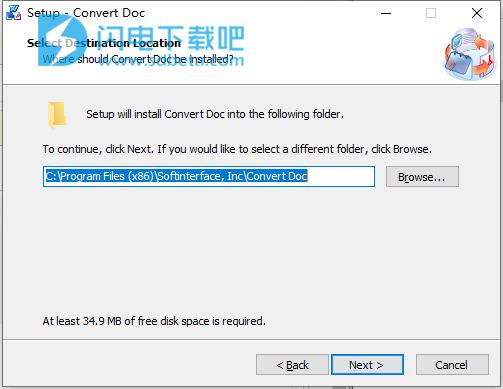SoftInterface Convert Doc破解版是一款功能强大的文档转换工具,使用旨在帮助用户在短时间内就将您的文档转换为不同的格式,支持各种不同的文件类型,支持一次转换成千上万的文档,支持添加文件或者文件夹,也可以从命令行运行,以用于批处理文件,也可以从其他程序中启动。 PDF,文本,DOC,DOCX,RTF和HTML是此工具转换的最受欢迎的文件格式。内置强大的转换算法或MSWord内置的转换算法,将为您带来极强的灵活性和高效性,除了转换文件外,还具有各种功能,例如,内置的调度程序使您可以在预设的时间(从几秒到几个月不等)运行作业。以及附加(连接)文件 、删除空行 、搜索并替换字符串。启动(运行)程序后的各种文件操作,例如删除,复制等。界面友好简单,有需要的朋友不要错过了!

安装破解教程
1、在本站下载并解压,得到SoftInterface Convert Doc 15.20.exe安装程序和crk破解文件夹
2、双击SoftInterface Convert Doc 15.20.exe运行,勾选我接受协议,点击next
3、选择软件安装路径,点击next
4、安装完成,退出向导
5、将破解文件夹中的文件复制到安装目录中,点击替换目标中的文件,默认路径为C:\Program Files (x86)\Softinterface, Inc\Convert Doc

软件特色
1、命令行(在运行时不可见)
2、支持PDF,MS Word(Doc和DocX),RTF,CSV,HTML,TXT等的快速转换。
3、不需要MS Word。 不需要Adobe Acrobat
4、选择使用CD转换算法或MS Word转换算法。
5、支持PDF格式(PDF到RTF,PDF到DOCX,PDF到TXT,DOC到PDF,DOCX到PDF,TXT到PDF等)。 PDF / A-1b,转换为PDF时可使用OSI标准。
6、可以将内置的调度程序设置为自动运行作业
7、文件的特殊处理,包括附加/串联,删除空行,启动第三方程序,搜索和替换字符串等等。
8、保存和还原复杂的转换配置,称为转换作业。
9、批处理可以在中途停止,并在以后的时间恢复。
10、可以适应所有语言。
11、安装随附的演示文件和转换作业。
使用说明
一、启动程序,复制,删除和其他文件操作
ConvertDoc可以启动应用程序,从而对功能进行巨大扩展。最常用的程序是批处理文件和Command.COM,尽管您可以选择任何可以帮助您完成工作的程序。您可以指定命令行参数并使用其他可用选项,如下所述。
当选择“启动(运行)程序”特殊过程时,屏幕显示以下内容:
应用程序名称:输入或浏览到要运行的应用程序的路径和名称。这可以是计算机或命令解释器上安装的任何应用程序。如果单击立即启动按钮(“应用程序名称”文本框右侧的image\ebx_-1180306673.gif),将执行指定的应用程序。
关于使用cmd.exe或command.com的注意事项:
选择命令解释器(command.com或cmd.exe)使您可以利用命令行参数(DOS命令)。由于环境变量,WindowsNT系统上的command.com和cmd.exe之间存在差异。例如,使用command.com会将用户限制为八点三三的DOS命名约定,而cmd.exe不受该限制。因此,像'totalOf8.txt'这样的文件名适用于command.com或cmd.exe,但是像'totalOfTen.txt'这样的冗长名称仅适用于cmd.exe。根据系统的配置方式,您可能会发现command.com在某些(但不是全部)情况下可以工作。如果是这种情况,请尝试使用相同的命令行参数将cmd.exe替换为应用程序名称。
命令行参数:您可以在此处输入供应用程序在执行时使用的参数。例如,如果您指定运行Notepad.EXE,则可以选择指定一个文本文件以使其在执行时打开。所有程序都具有不同的命令行功能。
有关指定cmd.exe或command.com命令行参数的注意事项:
在这里可以使用传统的DOS命令来执行诸如复制,删除,创建目录,运行批处理文件等任务。如果后面跟随字符串,则以'/c'开头每个命令。
通常,如果您使用command.com解释器,则DOS命名约定和文件名不得超过8个字符加3个字符的扩展名(例如'eightchar.txt')。
如果将文件的路径和名称放在此处而没有其他任何参数,则应用程序将启动并打开文件。
窗口状态:选择“隐藏”,“正常”,“最大化”或“最小化”。有些程序将覆盖此选择,并以其最初的首选状态打开。
线程优先级:选择空闲,正常,高优先级或实时优先级。
闲
该进程的线程仅在系统空闲时运行。 进程的线程被以更高优先级类运行的任何进程的线程抢占。
正常
无需特殊调度的过程。
高优先级
执行时间紧迫任务的过程,必须立即执行。 进程的线程抢占了正常或空闲优先级类进程的线程。
实时优先
具有最高优先级的过程。 进程的线程优先于所有其他进程的线程,包括执行重要任务的操作系统进程。
完成下一个任务之前等待完成的时间:在继续执行“转换任务”列表中的下一个任务之前,流程将运行的最长时间(以秒为单位)。 如果您不希望施加时间限制,请使用-1并永久等待应用程序退出,然后再继续执行“转换任务”列表中的下一项。
二、启动程序:cmd.exe的示例
为了启动程序并完成任务,请执行以下操作:
在“应用程序名称”字段中,输入应用程序名称。
在“命令行参数”字段中,输入命令行参数以完成一项任务。
根据需要设置窗口状态,线程优先级和等待时间或接受默认设置。
单击添加。
该任务已添加到转换任务列表中。
单击转换(或按F5键)。
您输入的单个任务将运行。
对于更复杂的示例,让我们将下表中的五个命令作为统一的“转换作业”运行。为此,对每个“应用程序名称/命令行参数”对执行步骤1-4。整个工作将完成以下任务:
在驱动器C上创建一个名为TestDir的目录。
将文件Sample1.TXT复制到该文件夹中,并将其命名为Copy1.TXT。
重命名新文件CopyOfSample并将其保存为RTF格式(*.RTF)。
从驱动器D删除文件Sample1.TXT。
运行一个名为cmdline.BAT的批处理文件。
 注意:CMD.EXE有时称为COMMAND.EXE,两者都位于操作系统的系统文件夹(即System32)文件夹中。
注意:CMD.EXE有时称为COMMAND.EXE,两者都位于操作系统的系统文件夹(即System32)文件夹中。